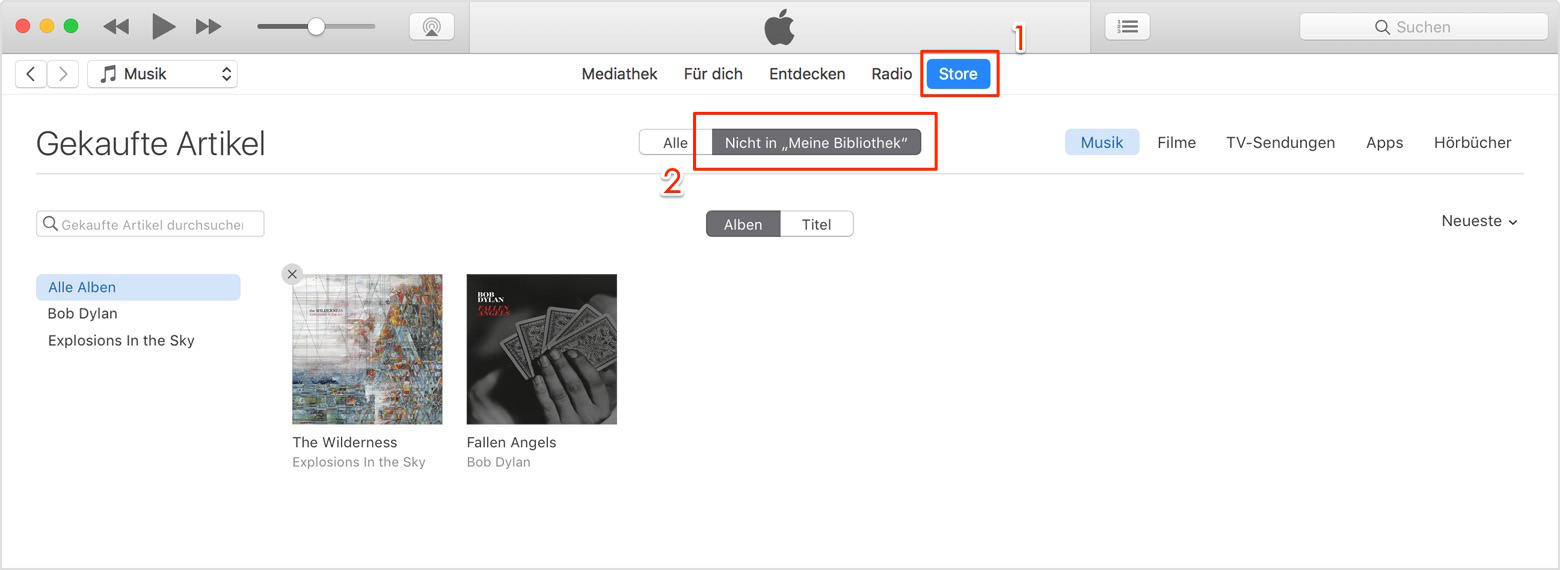3 Wege: Musik aus iCloud laden – so geht´s
Möchten Sie Musik aus iCloud laden, wie auf das iPhone oder den PC direkt, wenn Sie ein neues iPhone 12/11/X/8/7 bekommen? Diese Anleitung wird 3 Lösungen zeigen, die Musik aus iCloud laden können. Versuchen Sie bitte!
Ist es möglich, die Musik aus iCloud auf iPhone oder PC zu laden? Nachdem die Nutzer altes iPhone zu neues wechseln, möchten natürlich die Musik aus iCloud auf iPhone 12/11/X/8/7 direkt bekommen und abspielen. Gleich wie die App kann man aus iCloud auf iPhone laden oder die Songs mit iCloud-Musikmediathek synchronisieren. Wie kann man diese Methode verwenden, um die Musik aus iCloud laden? Keine Sorgen! Folgender Artikel wird Ihnen 3 Wege zeigen! Versuchen Sie mal!
Musik wiederherstellen
Über Musik
Verpassen Sie nicht: Wie kann man Musik zu iPhone hinzufügen >
Teil 1: Über iTunes – Musik aus iCloud laden
Musik direkt in iTunes laden und dann übertragen Sie die über iTunes auf iPhone direkt.
- Aktuelle Version iTunes installieren > Öffnen Sie die und mit Apple ID anmelden > Unter „Account“ wählen Sie „Käufe“ in der Menü > Klicken Sie auf „Nicht in Meine Bibliothek“ > Suchen Sie diese Songs und laden Sie auf iTunes, dann übertragen Sie diese Song auf iPhone.
Teil 2: Musik aus iCloud direkt auf iPhone laden
Wenn Sie die Musik auf iOS-Gerät sondern auf Computer laden, können Sie diese Musik in iTunes-Store aus iCloud auf iPhone herunterladen.
- Starten Sie die iTunes Store-App > Tippen Sie auf „Mehr“ > Wählen Sie die Option „Käufe“ > Dann tippen Sie auf „Nicht auf diesem iPhone“ > laden Sie die diese Songs wieder auf iPhone.

Musik aus iCloud auf iPhone laden
Teil 3: Musik aus iCloud laden – mit iCloud-Mediathek sync
Wenn Sie Ihre Musik mit iCloud-Mediathek auf iPhone synchronisieren, können Sie die Songs aus iCloud direkt auf iPhone laden.
Muss man die Songs zuerst über die Funktion in iCloud-Musikmediathek speichern, wenn Sie das nicht vorher machen, können Sie die Methode von Teil 1 oder Teil 2 benutzen, um Einkäufe herunterzuladen.
- Auf dem iPhone öffnen Sie „Einstellungen-App“ > Dann tippen Sie auf: Musik > iCloud-Musikmediathek(aktivieren) > Dann warten Sie und die Songs werden auf Ihr iPhone geladen, können Sie die in der Musik-App überprüfen.
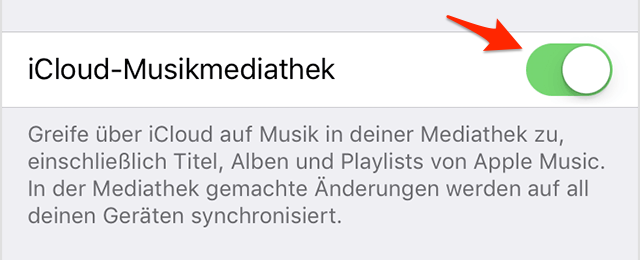
Musik aus iCloud laden
Zusätzlich Tipp: Gelöschte Musik & Wiedergabelist wiederherstellen
Falls Sie die Musik & Songs oder Wiedergabeliste vom iPhone fahrlässig gelöscht oder nach dem iOS-Update verloren haben und kein Backup haben, können Sie aus Gerät direkt wiederherstellen. PhoneRescue für iOS kann Ihnen helfen, dass über 20 Dateitypen aus iOS-Gerät direkt abrufen und wiederherstellen. Außerdem kann PhoneRescue Ihr iCloud- und iTunes-Backup selektiv auf Gerät oder Computer exportieren.
Gratis Herunterladen * 100% sauber & sicher
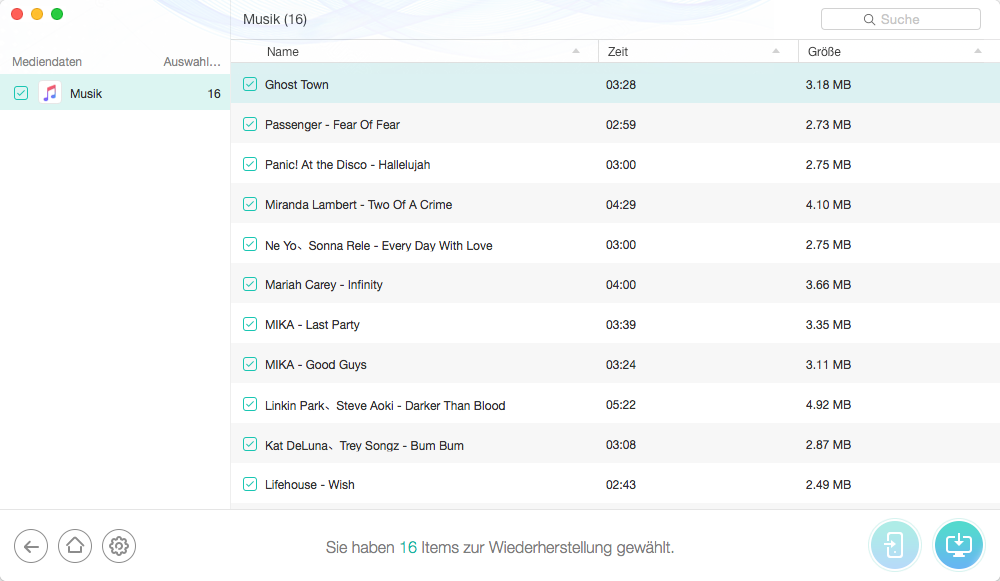
Musik aus iCloud laden – iPhone Musik wiederherstellen
Mehr erfahren: Wie kann man gelöschte Musik vom iPhone wiederherstellen >
Fazit
Nachdem Sie diese Anleitung lesen, können Sie Musik aus iCloud auf iPhone oder Computer mit drei Methoden laden und gelöschte Songs aus iOS-Gerät direkt & ohne Backup wiederherstellen. Laden Sie ein PhoneRescue für iOS kostenlos herunter und versuchen Sie die drei Wiederherstellungsmodi. Wenn Sie Frage haben, nehmen Sie Kontakte mit uns auf! Teilen Sie bitte den Artikel auf soziale Netze!
Weitere Fragen über Produkt? Kontaktieren Sie bitte userem Support Team, um Lösungen schnell zu bekommen >